Windows 8 telah memasukkan banyak perubahan dan membuat beberapa tugas menjadi sangat mudah. Sebagai contoh, ia telah memperkenalkan cara mudah dengan mana pengguna dapat menemukan perangkat yang disambungkan ke dalam PC mereka. Oleh itu, anda dapat mengesan peranti berdekatan secara automatik dan menjadikannya tersedia untuk digunakan.
Sejurus, kami sudah tahu cara menyiapkan pencetak dan mendapatkan cetakan ketika berada di lingkungan desktop tetapi, mencetak dari aplikasi Metro Style telah berubah. Sudah menjadi tugas biasa yang dapat ditangani menggunakan pesona Perangkat yang disediakan, aplikasinya menyokong pencetakan.
Cetak e-mel dari Aplikasi Mel di Windows 8
Aplikasi peranti gaya metro juga membolehkan pengguna mengakses sifat percetakan yang berbeza dan menguruskan banyak pilihan umum seperti ukuran kertas dan tetapan dupleks, mod Output Cetak, dll tetapi dengan format yang berubah.
Seperti yang disebutkan sebelumnya, tidak semua aplikasi dalam Windows 8 menyokong pencetakan, contoh - Aplikasi Mail. Oleh itu, untuk mendapatkan cetakan surat penting, anda perlu menyimpannya sebagai dokumen dalam folder dokumen dan kemudian mencetaknya.
Anda boleh menjalankan proses menggunakan pintasan Papan Kekunci. Mari kita lihat bagaimana.
Tekan Win Win + C dalam kombinasi untuk memunculkan bar pesona dan pilih 'Mula'.

Kemudian, pilih aplikasi 'Mail'. Cari e-mel yang anda mahukan untuk mencetak dan membukanya.
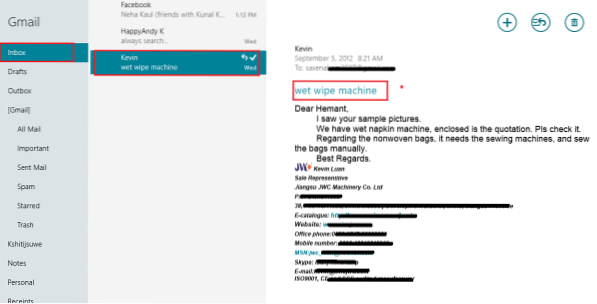
Seterusnya, Tekan Ctrl + P dalam kombinasi untuk memunculkan menu peranti dari Aplikasi Windows 8 Mail. Senarai peranti cetak akan tersedia di sebelah kanan. Gunakan anak panah atas dan bawah untuk memilih pencetak. Di sini, saya memilih Penulis Dokumen Microsoft XPS.
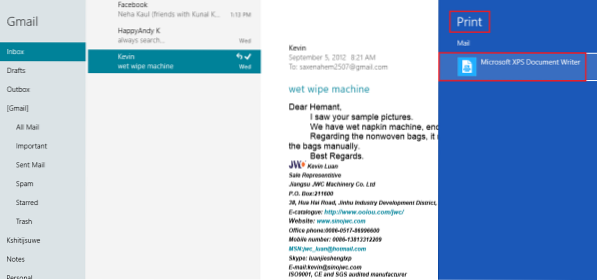
Klik padanya! Anda akan diberikan pilihan untuk mengubah orientasi atau ukuran sesuai pilihan anda. Lihat tangkapan skrin di bawah.
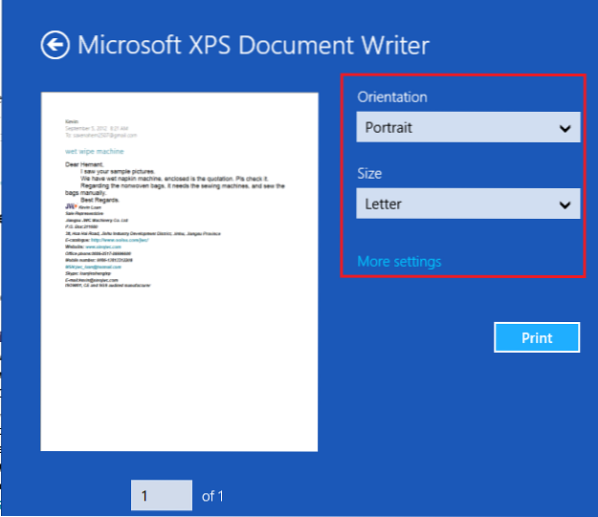
Sekiranya anda ingin mengakses tetapan tambahan, klik Lagi tetapan. Selepas perubahan dibuat, klik 'Cetak'.
Dalam beberapa saat, anda akan mendapat pemberitahuan - Fail disimpan ke folder dokumen.

Pergi ke bahagian Dokumen dan periksa.
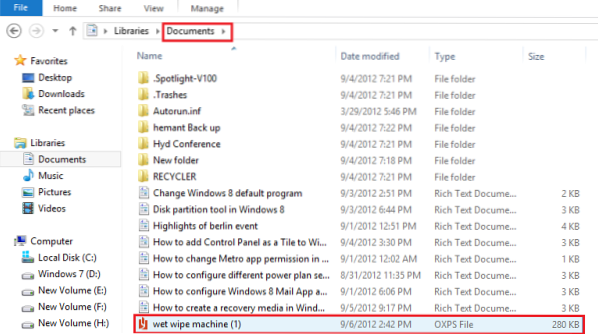
Sekarang, anda boleh mencetaknya dengan mudah!
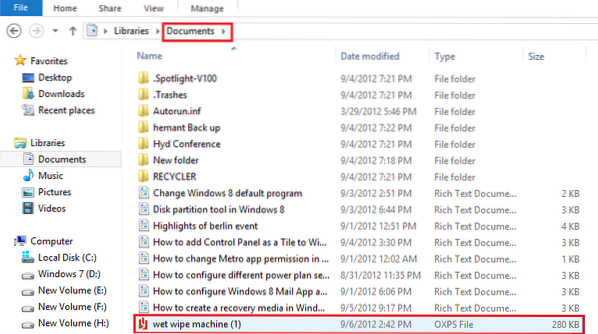
 Phenquestions
Phenquestions


